
小霸王模擬器電腦版
v1.2 pc版- 軟件大小:40.40 MB
- 軟件語言:簡體中文
- 更新時間:2021-07-30
- 軟件類型:國產軟件 / 模擬器類
- 運行環境:WinAll, WinXP, Win7, Win10
- 軟件授權:免費軟件
- 官方主頁:http://m.mianpu1000.com
- 軟件等級 :
- 介紹說明
- 下載地址
- 精品推薦
- 相關軟件
- 網友評論
小霸王模擬器電腦版是完全的模擬小霸王游戲機的模擬器,其中集合了超多的那個年代的經典游戲,帶您重回您的童年,游戲的操作您可以隨手設置,并且對于很多的用戶來十分的受用
小霸王模擬器中文版簡介:
霸王模擬器的經典游戲就不用介紹了,尤其是80后的朋友一定會喜歡的。如果電腦累了,玩俄羅斯方塊或超級瑪麗。本模擬器為中文版,支持手柄。其他設置簡單自己學習
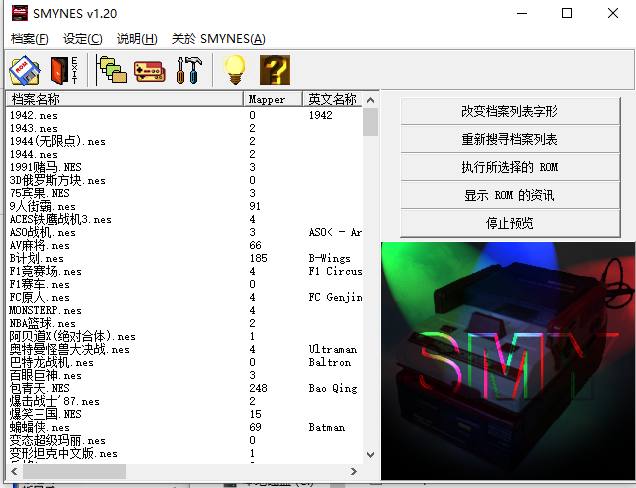
功能特點
1. 小霸王模擬器全功能的 Cassidy 游戲機模擬器
2、小霸王模擬器收集了400款之前經常玩的nes游戲,讓你玩游戲更流暢。
3.支持手柄控制,可選擇加載手柄操作游戲
4.可以設置游戲的聲音,根據自己的愛好選擇
5. 小霸王模擬器可以選擇屏幕大小,隨意調整
6、小霸王模擬器可以選擇自動屏幕省略
使用教程
1、首先我們在本站下載小霸王模擬器電腦版軟件包。下載完成后,我們會得到zip格式的壓縮包。解壓后我們會得到下圖中的smynesc.exe文件,然后我們就可以進入模擬器的主界面,開始使用了。無需安裝
2、我們進入小霸王模擬器軟件主界面,我們點擊界面頂部的文件選項,然后底部有打開對話框和結束程序兩個選項
3、我們點擊界面頂部的“設置”選項,然后我們可以發現在下拉菜單欄中有目錄、輸入設備、模擬器設置三個選項。我們可以點擊使用
4、在小霸王模擬器界面,我們可以看到一個小鍵盤圖標。我們點擊后,會出現定義底板和搖桿的界面。我們可以在界面中設置功能鍵、手柄等選項
5、我們可以在小霸王模擬器界面看到設置圖標。我們點擊之后,就可以進入模擬器設置界面了。固定選項可以根據您的需要進行設置
6、接下來我們可以在小霸王模擬器界面點擊設置選項,然后在下拉選項中點擊“目錄”,我們就可以設置文件的保存位置了
7、接下來我們可以看到小霸王模擬器界面右側有一個“更改文件列表字體”選項。點擊后,可以進入字體選項界面。我們可以設置字體類型、字體樣式、大小等選項。下一步
8、我們點擊小霸王模擬器界面右側的“重新搜索文件列表”選項,然后我們可以刷新界面左側的游戲列表
9、最后我們可以點擊界面左側游戲列表中的游戲,找到我們喜歡的游戲后,雙擊進入游戲界面開始玩
操作說明
游戲默認設置為
1P:方向:W、S、A、D 選擇:3 開始:1 單發:U、Y 連拍:J、H
手柄和鍵盤設置:
1、首先我們先打開小霸王模擬器進入主界面,如下圖,我們點擊界面上方的“設置”選項,然后點擊界面中的“輸入設備”選項 向下選項進入界面
2、我們進入定義鍵盤和搖桿界面,如下圖,我們可以設置功能鍵和手柄,這里我們只需要根據自己的需要設置即可
下載地址
- PC版
- Android版
小霸王模擬器電腦版 v1.2 pc版
本類排名
本類推薦
裝機必備
換一批- 聊天
- qq電腦版
- 微信電腦版
- yy語音
- skype
- 視頻
- 騰訊視頻
- 愛奇藝
- 優酷視頻
- 芒果tv
- 剪輯
- 愛剪輯
- 剪映
- 會聲會影
- adobe premiere
- 音樂
- qq音樂
- 網易云音樂
- 酷狗音樂
- 酷我音樂
- 瀏覽器
- 360瀏覽器
- 谷歌瀏覽器
- 火狐瀏覽器
- ie瀏覽器
- 辦公
- 釘釘
- 企業微信
- wps
- office
- 輸入法
- 搜狗輸入法
- qq輸入法
- 五筆輸入法
- 訊飛輸入法
- 壓縮
- 360壓縮
- winrar
- winzip
- 7z解壓軟件
- 翻譯
- 谷歌翻譯
- 百度翻譯
- 金山翻譯
- 英譯漢軟件
- 殺毒
- 360殺毒
- 360安全衛士
- 火絨軟件
- 騰訊電腦管家
- p圖
- 美圖秀秀
- photoshop
- 光影魔術手
- lightroom
- 編程
- python
- c語言軟件
- java開發工具
- vc6.0
- 網盤
- 百度網盤
- 阿里云盤
- 115網盤
- 天翼云盤
- 下載
- 迅雷
- qq旋風
- 電驢
- utorrent
- 證券
- 華泰證券
- 廣發證券
- 方正證券
- 西南證券
- 郵箱
- qq郵箱
- outlook
- 阿里郵箱
- icloud
- 驅動
- 驅動精靈
- 驅動人生
- 網卡驅動
- 打印機驅動
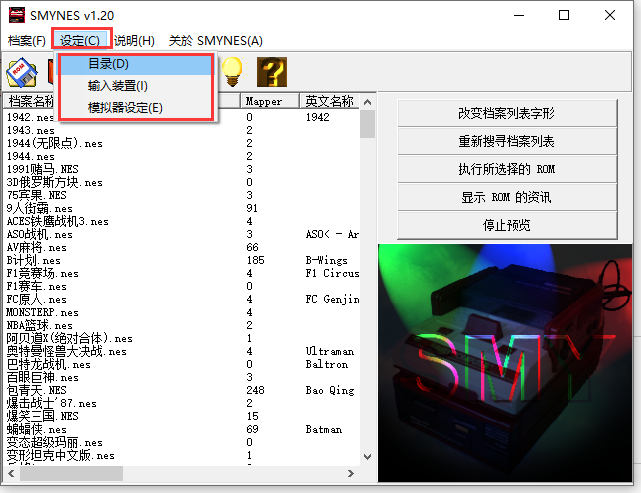


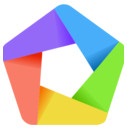




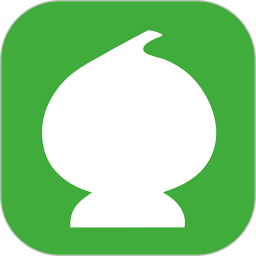
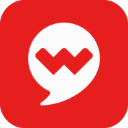































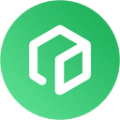




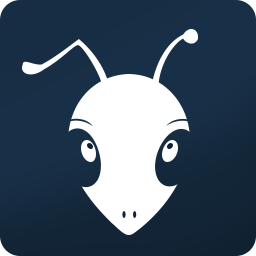

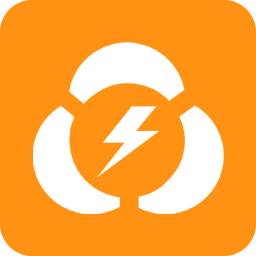


網友評論